
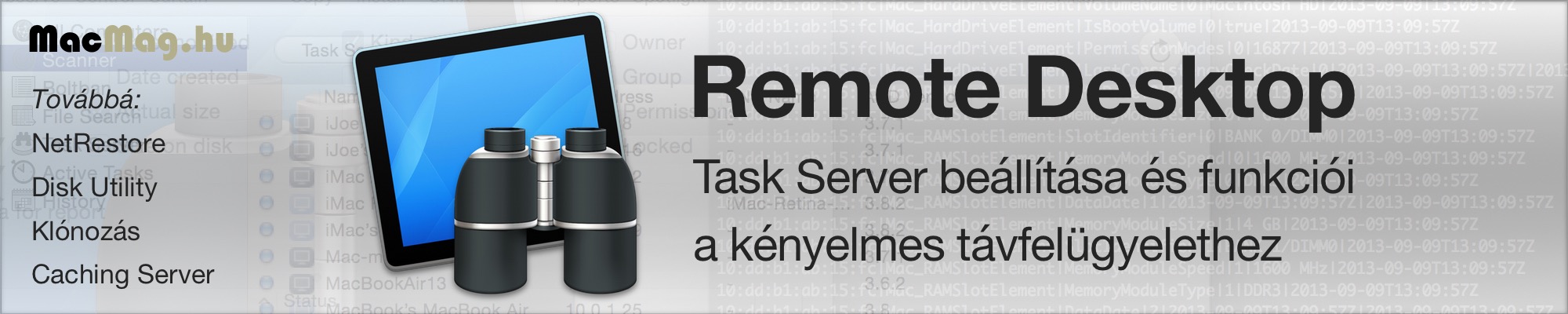
A Remote Desktop távfelügyeleti alkalmazás egyik legvonzóbb képessége a Task Server / Feladat szerver, amely révén egy állandóan aktív számítógépet, például egy szervert, vagy akár a hálózatban állandóan jelen lévő, akár recepciós gépet megbízhatunk azzal a szerepkörrel, hogy a Remote Desktop alkalmazás utasításait időzítse és végrehajtsa. A Task Server / Feladat szerver előnye, hogy olyankor is fogadni tudja az utasításainkat, amikor a célkliens esetleg nem elérhető, és olyankor is végre tudja hajtani a parancsainkat, amikor a rendszergazda gép nem dolgozik, de a célkliens elérhetővé válik. Emellett a különféle rutin feladatokat gyorsabban el tudja végezni a gép ezzel a megoldással, hiszen praktikusan a kliensekkel egy hálózatban lehet, és a helyi hálózat mindenképp nagyobb átviteli tempót kínál, mint az internetes külső kapcsolat.
A funkció aktiválásának több feltétele is van. Az egyik egy olyan Mac, amely kimondottan szerver funkciókat láthat el, mert önmaga is egy szerver - például az macOS Server rendszert futtató gép -, vagy mert nem komoly munkaállomás, amelynek nem áldozhatunk fel az erőforrásaiból, hanem például egy recepciós vagy titkárnői iMac, amely általában nem renderel 3D tartalmakat, viszont elég erős és helyben van, és az sem baj, ha sosincs kikapcsolva.
Egy ilyen, helyhez kötött asztali gép remek lehetőséget kínál a Task Server aktiválására, hiszen olyankor képes elérni a céges mobil számítógépeket, amikor azok bejönnek a céghez, vagyis nem kell a rendszergazdának távolról várni a pillanatot, hogy az adott Mac elérhetővé váljon.
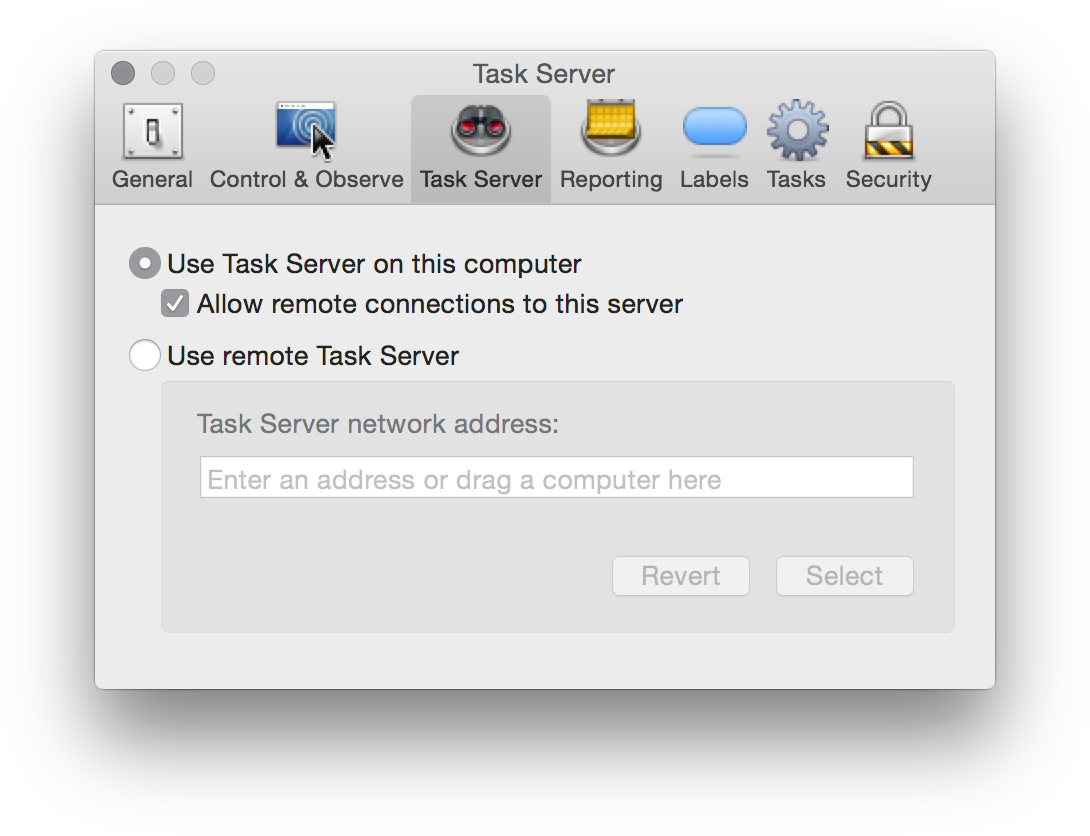 Ahhoz, hogy egy Task Server üzemeljen egy hálózatban, és azt kívülről elérhessük, szükséges néhány előkészület.
Ahhoz, hogy egy Task Server üzemeljen egy hálózatban, és azt kívülről elérhessük, szükséges néhány előkészület.
Elsőként az adott gépre telepíteni kell a Remote Desktop alkalmazást, amelyet akár ugyanazzal az Apple ID-vel is megtehetünk, amellyel a saját gépünkön található.
Ezt követően az adott Mac-en a Remote Desktop alkalmazást elindítva a programmenü Preferences / Beállítások parancsát használva a megnyíló ablakban a Task Server felületet kell választanunk, és ott az alapértelmezés szerint aktív Use Task Server on this computer / Feladat szerver használata ezen a számítógépen opciódoboz alatt az Allow remote connections to this server / Távoli kapcsolatok engedélyezése ehhez a szerverhez opciót ki kell pipálnunk. Ezzel lehetővé tesszük, hogy az adott Mac-et távolról elérhessük, és rajta feladat szerver fusson.
Természetesen nem ennyire egyszerű a világ, hacsak nem rendelkezik a gép saját aldomain névvel vagy nem csatlakozik közvetlenül egy fix IP-címet biztosító szolgáltatáshoz. Amennyiben igen, úgy a rendszergazda gépen csupán meg kell adnunk az IP-címet, és máris utasíthatjuk a Task Server futtatására kiválasztott Mac-et.
A világ azonban ennél bonyolultabb, és általában router és swtich teszi kihívássá azt, hogy egy gépet a hálózatban közvetlenül elérjünk.
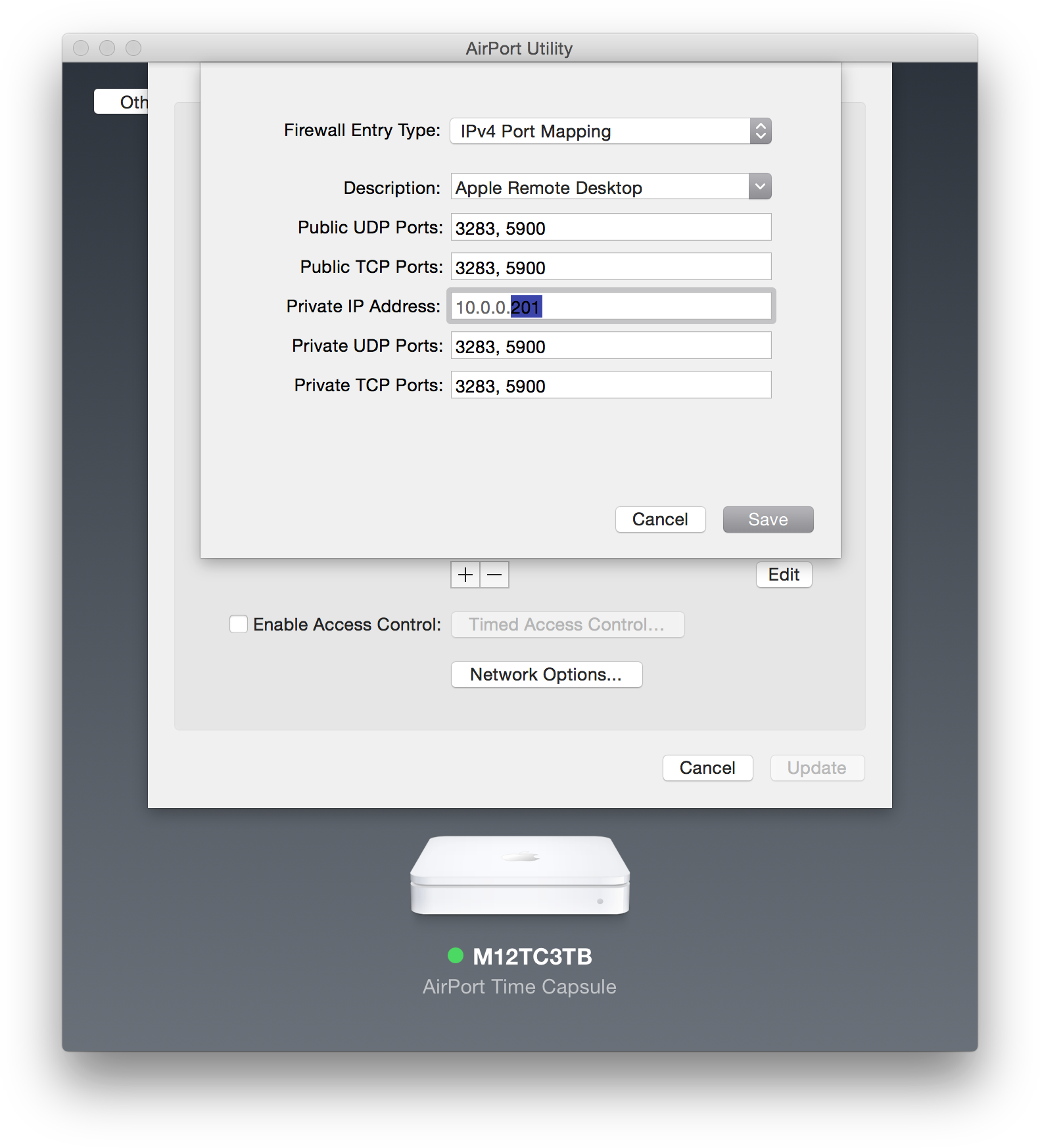
Amennyiben egy AirPort Extreme vagy más Apple WiFi bázis biztosítja a hálózati szolgáltatásokat, úgy az AirPort Utility / AirPort segédprogram használatával tudunk bejárást biztosítani kívülről a hálózatba a Remote Desktop számára. A programon belül a megfelelő, internetre csatlakozó bázist kiválasztva a Network / Hálózat címke alatt a Port Settings / Port beállítások felület alatt a plusz jelre kattintva tudjuk hozzáadni az Apple Remote Desktop beállítást. Ekkor a 3283 és 5900-as TCP és UDP portok lesznek átirányítva a megadott privát IP-címre, amelynek végét szintén meg kell adnunk - az eleje kötött, hiszen az a hálózattól függ. Az illusztráción például a 10.0.0.201-es IP-címre irányítódnak az Apple Remote Desktop kérések.
Itt meg kell adni annak a gépnek az IP-címét, amelyen a Task Server szolgáltatást futtatni kívánjuk. Ha dinamikusan változik az IP-cím, akkor a Network / Hálózati címke alatt a DHCP Reservations / DHCP foglalások felületen célszerű hozzáadnunk az adott gépet a listához, hogy annak sose változzon az IP-címe, hiába osztja újra a címeket a DHCP. Ennek azért van jelentősége, mert ha például egy áramszünet után újraosztja a router a címeket, akkor nem biztos, hogy az adott gép ugyanazt a címet kapja, és lehet, hogy a külső hozzáférést egy teljesen irreleváns gépre lenne ráirányítva.
Megjegyzés: A DHCP foglalás alapja a MAC cím alapú szűrés. A gép MAC (media access control) címét a System Information / Rendszerinformáció alkalmazásból érhetjük el. Ezt a segédprogramot a Utilities / Segédprogramok (Command + Shift + U) mappában találjuk, és rajta a Network / Hálózat listán, a Wi-Fi opciónál találjuk meg a MAC Address paramétert. Ezt ki kell másolni és az AirPort Utility / AirPort segédprogram ablakába illeszteni. Az AirPort Extreme újraindítását követően a beállítás aktívvá válik.
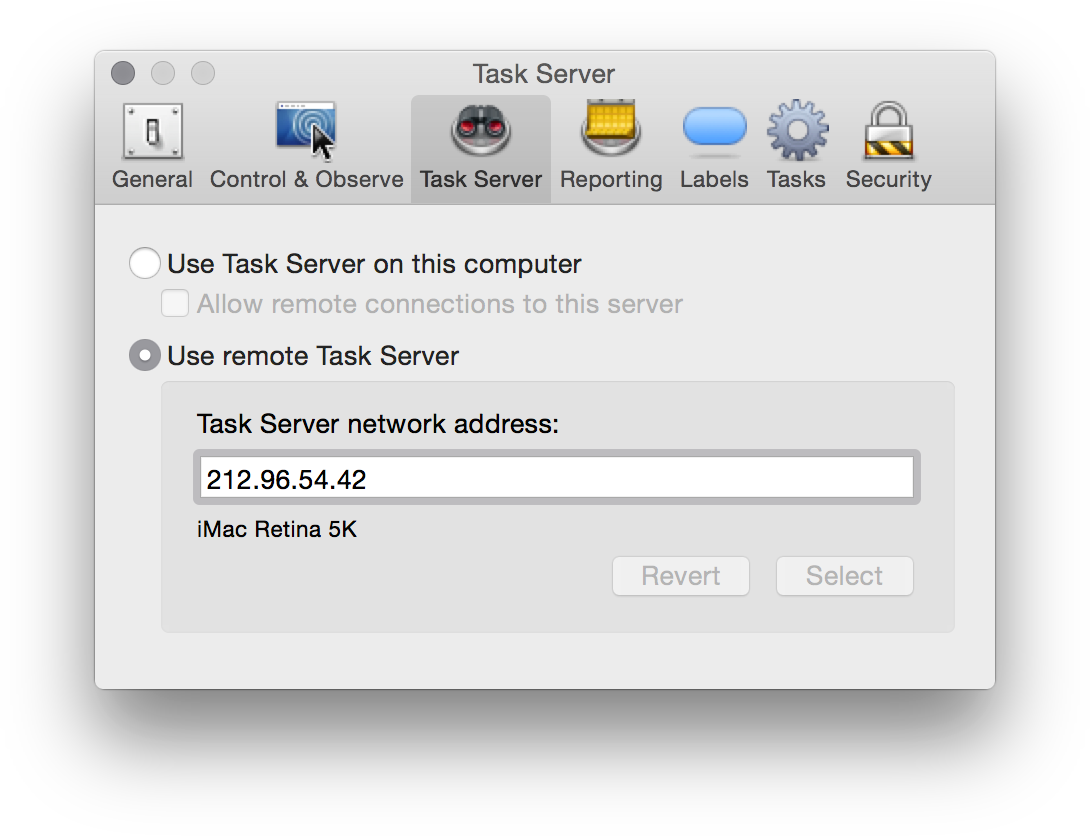 Megjegyzés: Ha az adott hálózatban van másik gép is, amelyhez szeretnénk kívülről hozzáférni, az AirPort Utility / AirPort segédprogram felületén - az Apple javaslata szerint - a sorban következő port számot kell megnyitni és átirányítani az adott gép IP-címére. Vagyis a 3284-es TCP és az 5901-es UDP portot kell megnyitnunk, és ráirányítani például a 10.0.0.202-es IP-című számítógépre. Erre azonban csak akkor van szükség, ha nem elég a Task Server géphez hozzáférni, hanem más gépre is rá szeretnénk látni távolról.
Megjegyzés: Ha az adott hálózatban van másik gép is, amelyhez szeretnénk kívülről hozzáférni, az AirPort Utility / AirPort segédprogram felületén - az Apple javaslata szerint - a sorban következő port számot kell megnyitni és átirányítani az adott gép IP-címére. Vagyis a 3284-es TCP és az 5901-es UDP portot kell megnyitnunk, és ráirányítani például a 10.0.0.202-es IP-című számítógépre. Erre azonban csak akkor van szükség, ha nem elég a Task Server géphez hozzáférni, hanem más gépre is rá szeretnénk látni távolról.
A gazdagépen, azaz a Remote Desktop programot futtató rendszergazda számítógépén a program beállításai (Remote Desktop programmenü > Preferences / Beállítások) között a Task Server / Feladat szerver címke alatt a Use remote Task Server / Távoli feladat szerver használata opciót kell kiválasztanunk, és alatta megadni a szerver külső IP-címét. (A külső IP-cím azonos lesz az AirPort bázisunk IP-címével, amelyet az AirPort Utility felületén a bázisra kattintva találunk.) A külső IP-címre érkező Remote Desktop kérést az AirPort Utility beállításai nyomán a bázis a Task Server gép irányába továbbítja. A Task Server hozzáadásához felhasználónév és jelszó párosra van szükségünk.
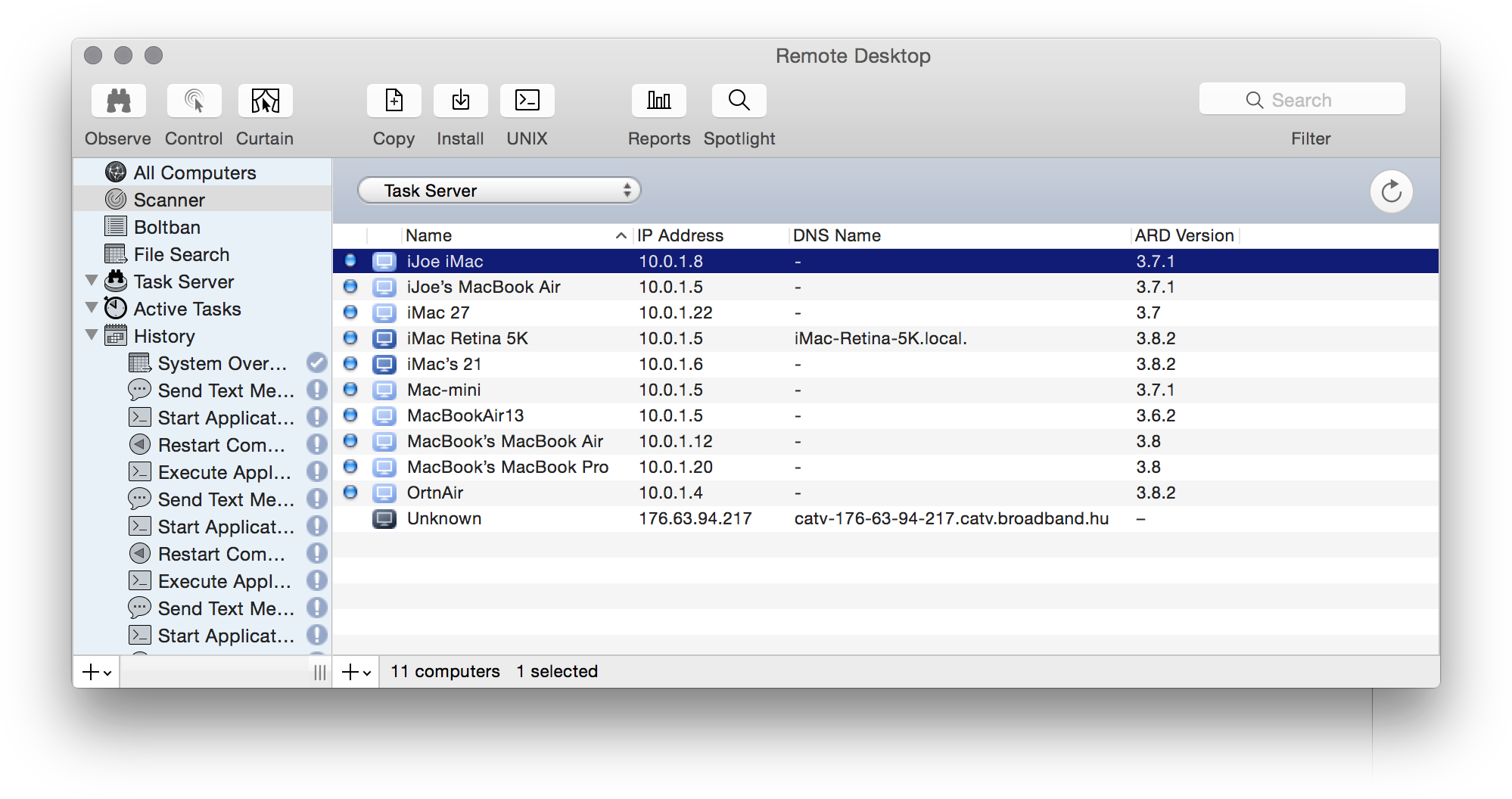
A Task Server használata során praktikus lehet egy olyan számítógép listát létrehozni, amely az adott szerver hálózatát fedi le. Ennek nagyon hatékony módja, hogy a Scanner / Kereső felületen a felnyíló menüből a Task Server opciót választjuk, és ezzel a távoli gép helyi hálózatában lévő gépekhez férünk hozzá anélkül, hogy minden géphez külön hozzáférési utat biztosítanánk a routeren keresztül. Az így megtalált gépekből érdemes egy listát létrehozni, amelyet aztán együtt tudunk kezelni, és a Task Server számára kiadott utasításoknál erre a gépcsoportra vonatkozó feladatokat alkothatunk.
© MacMag.hu | Cikk: Birincsik József 2015. IIII. 7-8.

![]()
Keresés a lap tartalmában a Google motorja segítségével:

